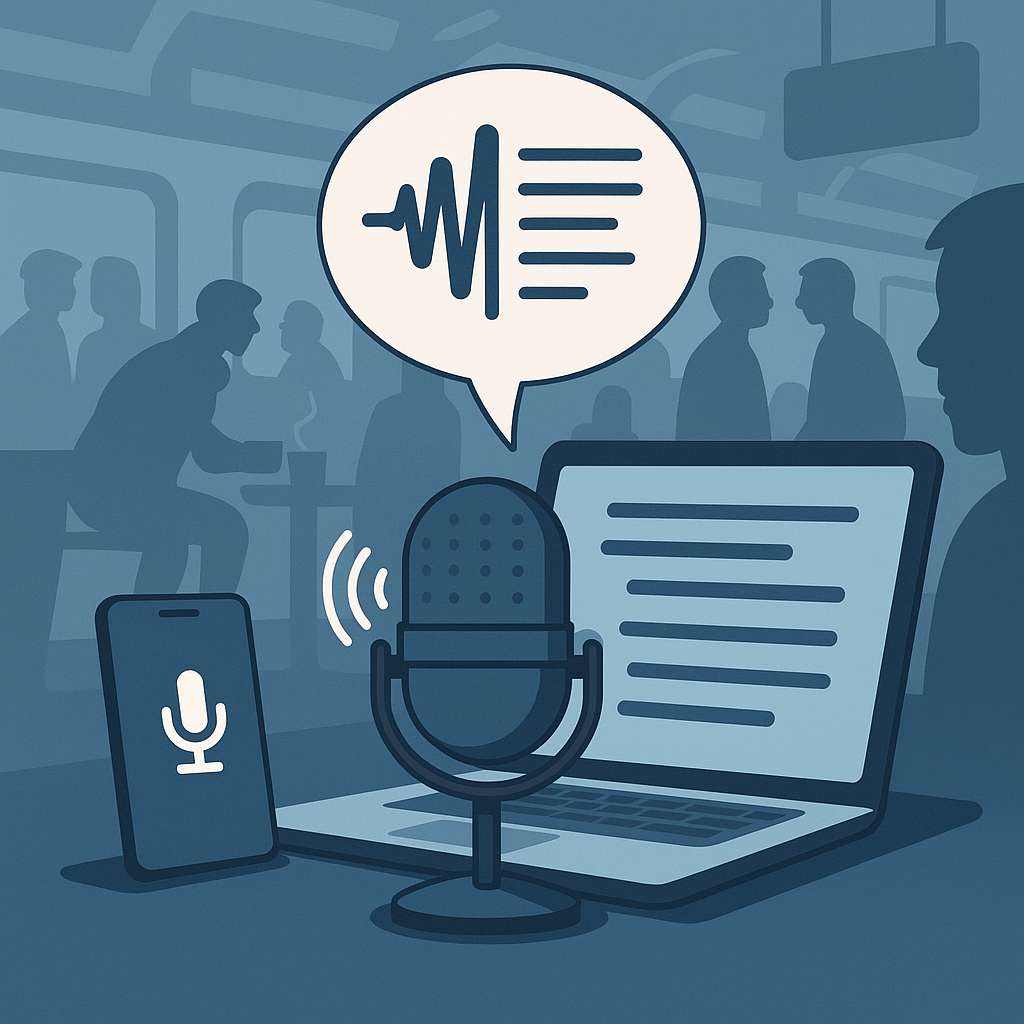کاربران دستگاههای اپل، چه آیفون و آیپد و چه مک، معمولا تجربهای روان و یکپارچه از کار با سیستم عامل iOS و macOS دارند. بااینحال، محدودیتهای ذاتی این اکوسیستم در نصب نرمافزارها و شرایط خاصی مثل فیلترینگ در ایران، باعث میشود برخی قابلیتها بهراحتی در دسترس نباشند. یکی از فناوریهای نوین و کاربردی که میتواند در بسیاری از موقعیتها به کمک کاربران بیاید، تبدیل صدا به متن است. با این قابلیت میتوان بدون صرف وقت برای تایپ، صحبتها را خیلی سریع به متن تبدیل کرد. ازآنجاکه بسیاری از کاربران ایرانیِ اپل، در استفاده از این قابلیت با پرسشها و چالشهایی روبهرو هستند، در این مقاله تصمیم گرفتیم راهنمایی کامل و عملی برای تبدیل صدا به متن در دستگاههای اپل (آیفون و آیپد و مک) ارائه دهیم.
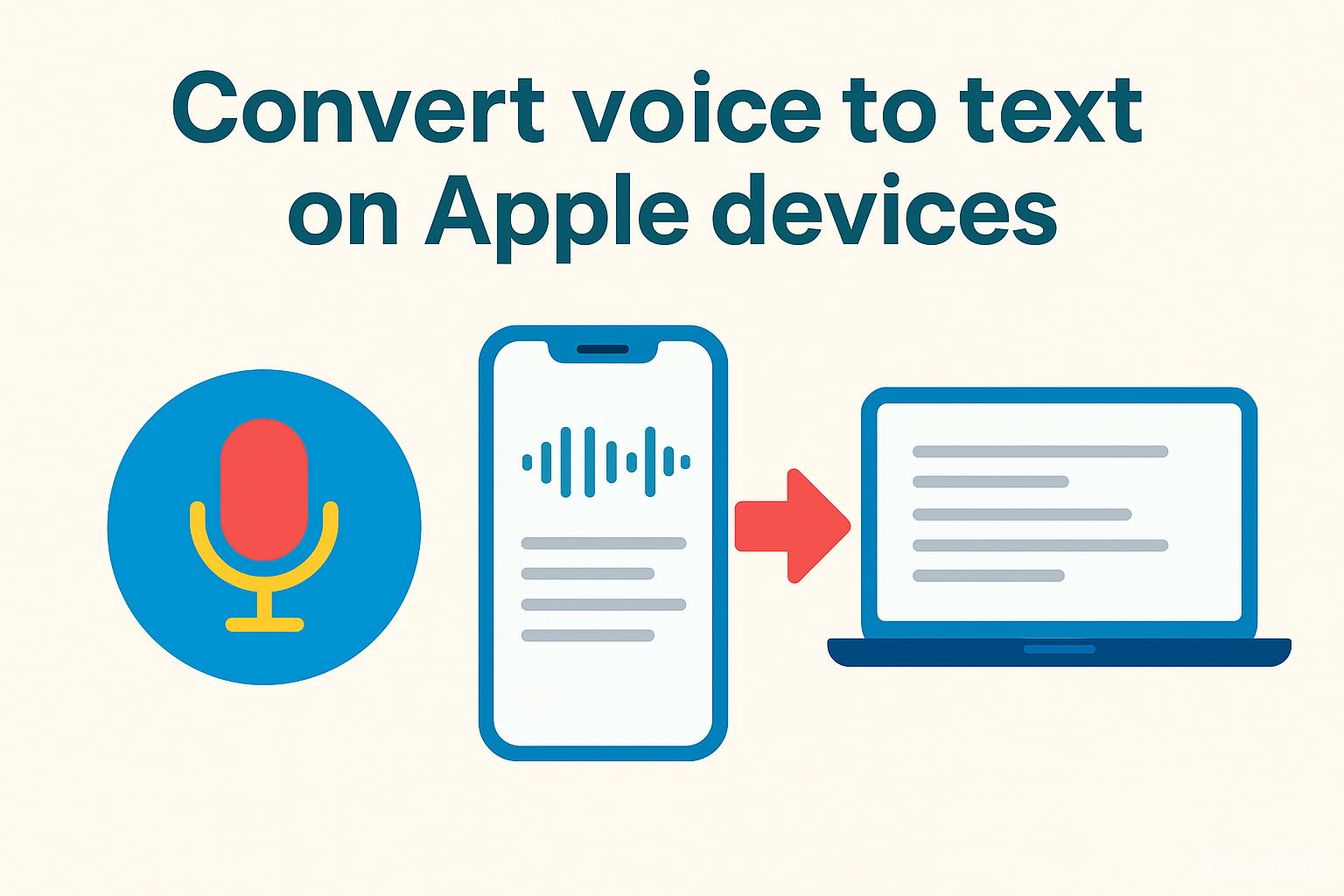
معرفی قابلیت تبدیل صدا به متن در اکوسیستم اپل
قابلیت تبدیل صدا به متن در دستگاههای اپل یکی از روشهای کارآمد برای سادهترکردن ارتباط با گوشی، تبلت یا کامپیوتر است. با استفاده از این فناوری، کاربران میتوانند بهجای تایپکردن طولانی، تنها با صحبتکردن، متن مورد نظر خود را تولید کنند. این ویژگی نهتنها سرعت کار را بالا میبرد، بلکه در موقعیتهایی مانند یادداشتبرداری سریع، پاسخدادن به پیامها یا حتی تولید محتوا برای کار و تحصیل، بسیار مفید است.
اپل این امکان را بهصورت یکپارچه در iOS و macOS ارائه کرده و همین موضوع آن را به گزینهای مناسب برای کاربران این اکوسیستم تبدیل میکند.
روش استفاده از تبدیل صدا به متن در آیفون
قابلیت Voice Dictation در آیفون به شما این امکان را میدهد که در هر جایی که میتوانید متن تایپ کنید، آن را با صدای خود ایجاد کنید. این ویژگی بهصورت پیشفرض در iOS فعال است و حتی میتوانید همزمان از صفحهکلید لمسی و دیکته صوتی استفاده کنید. مهمتر اینکه پردازش صدا در بسیاری از زبانها مستقیماً روی دستگاه انجام میشود و نیازی به اینترنت ندارد (هرچند ممکن است برای جستوجو در مرورگر یا برخی زبانها، داده به سرور ارسال شود).
مراحل فعالسازی تبدیل صدا به متن در آیفون
با استفاده از مراحل ساده زیر، میتوانید تبدیل صدا به متن در آیفون را فعال کنید.
- وارد Settings شوید.
- روی General بزنید و سپس Keyboard را انتخاب کنید.
- گزینه Enable Dictation را روشن کنید.
- اگر پیغامی ظاهر شد، روی Enable Dictation تأیید کنید.
مراحل استفاده از تبدیل صدا به متن در آیفون
برای دیکتهکردن صوتی (تبدیل صدا به متن) در آیفون مراحل زیر را در پیش بگیرید.
- در هر برنامهای که امکان تایپ دارد (مثل پیامها، نوتها یا Mail)، روی محل واردکردن متن بزنید.
- دکمه میکروفون روی کیبورد ظاهر میشود؛ آن را لمس کنید.
- شروع به صحبت کنید. متن شما بهصورت خودکار تایپ میشود.
- برای توقف، دوباره دکمه میکروفون را بزنید یا بگویید Stop dictation.
فرمانهای کاربردی در تبدیل صدا به متن در آیفون
فرمانهای زیر (البته در زبان انگلیسی) کار شما را بسیار راحت میکنند و میتوانید با استفاده از آنها ایموجی و علائم نگارشی را قرار دهید.
- ایموجیها: نام ایموجی را بگویید، مثل “heart emoji” یا “smiley face emoji”.
- نشانهگذاری: نام علامت را بگویید مثل “exclamation point” برای «!».
- پاراگراف جدید: بگویید “new line” یا “new paragraph”.
- اسپلکردن: برای نوشتن حروف یک کلمه بگویید: “S-T-E-P-H-E-N”.
- ویرایش متن: بگویید “select” یا “delete”
- بازگشت یا تکرار: بگویید “undo” یا “redo”.
نکات مهم:
- در برخی زبانها، آیفون بهطور خودکار نقطه، ویرگول و علامت سؤال اضافه میکند. اگر نمیخواهید، از مسیر Settings > General > Keyboard > Auto-Punctuation آن را خاموش کنید.
- اگر کیبورد زبان دیگری نصب کرده باشید، میتوانید Dictation را در همان زبان هم استفاده کنید.
- برای خاموشکردن این قابلیت، دوباره به مسیر Settings > General > Keyboard بروید و Enable Dictation را غیرفعال کنید.
روش استفاده از تبدیل صدا به متن در مک
در مک میتوانید با استفاده از قابلیت Dictation در هر برنامهای که امکان تایپ وجود دارد، از تبدیل صدا به متن استفاده کنید این ویژگی برای نوشتن پیامها، ایمیلها یا حتی اسناد طولانی بسیار کاربردی است و به شما اجازه میدهد بدون نیاز به تایپ طولانی، سریعتر کار کنید.
فعالسازی تبدیل صدا به متن در مک
برای تبدیل صدا به متن در مک مراحل زیر را دنبال کنید.
- از منوی اپل وارد System Settings شوید.
- در بخش Keyboard به قسمت Dictation بروید.
- گزینه Dictation را روشن کنید و روی Enable بزنید.
- اگر از شما پرسیده شد که آیا میخواهید صداهای ضبطشده را برای بهبود Siri و Dictation به اپل ارسال کنید، میتوانید Share Audio Recordings یا Not Now را انتخاب کنید.
روش استفاده از تبدیل صدا به متن در آیپد
روش استفاده از تبدیل صدا به متن در آیپد دقیقا مشابه با آیفون است. تنها تفاوتهای جزئی ممکن است مربوط به موارد زیر باشد:
- اندازه صفحه و کیبورد بزرگتر آیپد که باعث راحتی بیشتر در کار با دیکته میشود.
- امکان استفاده همزمان از Apple Pencil یا صفحهکلید فیزیکی آیپد هنگام دیکته.
- در آیپدهای مدل جدید با iPadOS، برخی قابلیتهای چندزبانه یا همزمانی تایپ و دیکته ممکن است کمی متفاوت نمایش داده شوند.
شروع تبدیل صدا به متن در مک
اکنون برای تبدیل صدا به متن در مک، مراحل زیر را دنبال کنید.
- مکاننما را در جایی که میخواهید متن نوشته شود، قرار دهید.
- یکی از روشهای زیر را انتخاب کنید:
- فشاردادن کلید میکروفون (اگر در ردیف کلیدهای عملکرد وجود داشته باشد).
- استفاده از میانبر کیبورد Dictation (مثل دوبار زدن کلید Fn یا Globe).
- انتخاب مسیر Edit > Start Dictation در منوی بالای برنامه.
- پس از شنیدن صدای بوق یا دیدن مکاننمای چشمکزن، شروع به صحبت کنید.
دستورات کاربردی هنگام تبدیل صدا به متن در مک
دستورات کاربردی زیر، هنگام تبدیل صدا به متن در مک میتوانند مفید باشند. بااینحال، این دستوران معمولا فقط به زبان انگلیسی در دسترس هستند.
- ایموجی: نام ایموجی را بگویید (مثلاً “heart emoji”).
- علائم نگارشی: نام علامت را بگویید (مثلاً “exclamation mark” برای !).
- پاراگراف جدید: بگویید “new line” یا “new paragraph”.
- ویرایش متن مبهم: اگر کلمهای آبی خطدار شد (مثل flour بهجای flower) روی آن کلیک کنید و جایگزین مناسب را انتخاب کنید.
میانبرها و تنظیمات اضافی
میانبرها و تنظیمات اضافی هنگام تبدیل صدا به متن در مک شامل موارد زیر هستند:
- میتوانید میانبر شروع Dictation را تغییر دهید: System Settings > Keyboard > Dictation > Shortcut.
- امکان انتخاب زبانهای مختلف و جابهجایی میان آنها وجود دارد. اگر چند زبان اضافه کنید، هنگام دیکته میتوانید زبان را از کنار مکاننما تغییر دهید یا کلید Globe را فشار دهید.
- از همین مسیر میتوانید میکروفون مورد استفاده برای Dictation را تغییر دهید (مثلاً میکروفون داخلی یا یک میکروفون خارجی).
نکات مهم:
- در مکهای مجهز به Apple Silicon میتوانید همزمان با صحبتکردن، تایپ هم بکنید.
- اگر ۳۰ ثانیه سکوت کنید، Dictation بهطور خودکار متوقف میشود.
- در زبانهای پشتیبانیشده، سیستم بهطور پیشفرض علائم نگارشی را خودش اضافه میکند. برای خاموشکردن آن، به Keyboard > Dictation > Auto-punctuation بروید.
تبدیل صدا به متن در مک در همه زبانها یا مناطق در دسترس نیست؛ برای اطمینان میتوانید فهرست زبانهای پشتیبانیشده را در سایت اپل بررسی کنید.
تبدیل صدا به متن فارسی در آیفون، آیپد و مک، حل چالشها
در حال حاضر، بسیاری از کاربران ایرانی دستگاههای اپل، با مشکل عدم پشتیبانی از دیکته صوتی به زبان فارسی مواجه هستند. این موضوع بهویژه در مواقعی که نیاز به تایپ سریع یا دسترسی به محتوای صوتی در محیطهای کاری، آموزشی یا روزمره وجود دارد، میتواند کاربری دستگاههای اپل را دشوار کند. اگرچه اپل هنوز بهطور رسمی از دیکته صوتی فارسی در سیستم عاملهای iOS و macOS پشتیبانی نمیکند، اما راهحلهایی برای غلبه بر این محدودیت وجود دارد. در ادامه دو روش تبدیل صدا به متن در دستگاههای اپل را برای کاربران فارسیزبان آوردهایم.
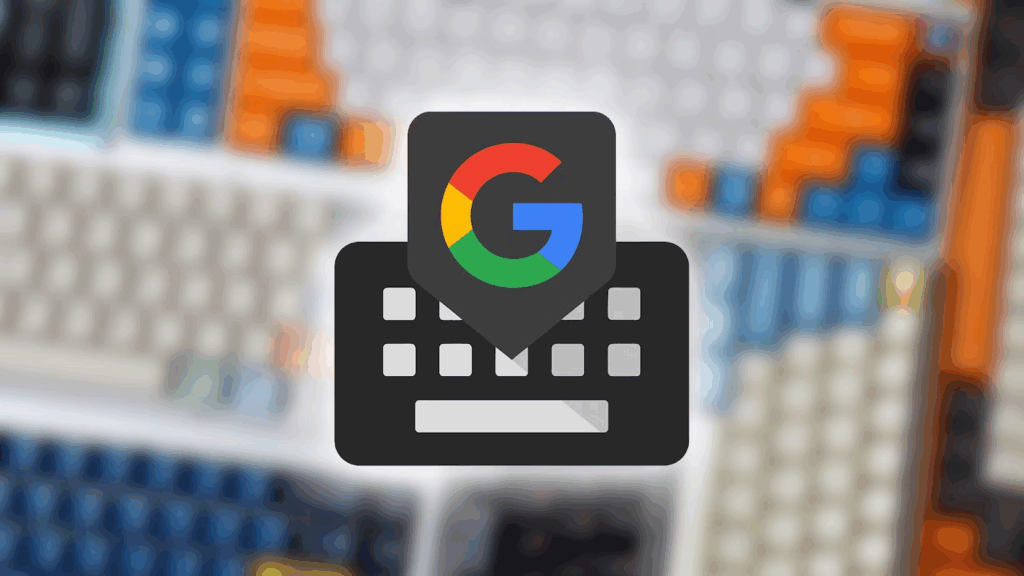
راهحل اول: استفاده از کیبورد Gboard گوگل
یکی از روشهای مؤثر برای فعالسازی دیکته صوتی فارسی در دستگاههای اپل، استفاده از کیبورد Gboard گوگل است. این کیبورد از زبان فارسی پشتیبانی میکند و امکان دیکته صوتی را در بسیاری از اپلیکیشنها فراهم میآورد.
مرحله ۱: نصب Gboard
- وارد App Store شوید.
- اپلیکیشن Gboard را جستوجو و نصب کنید.
توجه: Gboard روی آیفونها و آیپدهایی با iOS 9 به بالا قابل نصب است.
مرحله ۲: تنظیمات کیبورد
- اپلیکیشن Gboard را باز کنید.
- وارد بخش Keyboard Settings شوید.
- گزینههایی مانند Glide Typing (حرکت سریع انگشت برای تایپ)، Auto-correction (تصحیح خودکار) و Character Preview (نمایش حروف هنگام تایپ) را فعال یا غیرفعال کنید.
مرحله ۳: تعیین Gboard بهعنوان کیبورد اصلی
- وارد Settings > General > Keyboard > Keyboards شوید.
- در بالا سمت راست روی Edit بزنید.
- آیکون Reorder کنار Gboard را لمس و نگه دارید و آن را به بالای لیست بکشید.
- روی Done بزنید تا تغییرات ذخیره شود.
مرحله ۴: فعالکردن دسترسی کامل (Full Access)
فعالکردن Full Access باعث میشود بتوانید از قابلیت جستوجوی گوگل در خود کیبورد استفاده کنید.
- اپلیکیشن Gboard را باز کنید.
- روی Enabling Full Access بزنید.
- گزینه Get started و سپس Keyboards را انتخاب کنید.
- گزینه Allow Full Access را روشن کنید.
مرحله ۵: انتخاب زبانها
اپلیکیشن Gboard را باز کنید.
- وارد بخش Languages شوید و Add Language را انتخاب کنید.
- زبانهایی که میخواهید استفاده کنید (مثل فارسی) را اضافه کنید.
نکته: Gboard میتواند همزمان تا ۳ زبان مختلف را پشتیبانی کند.
مرحله ۶: استفاده از دیکته صوتی در Gboard
- کیبورد Gboard را در هر اپلیکیشنی که قابلیت تایپ دارد، فعال کنید (روی محل نوشتن متن ضربه بزنید تا کیبورد ظاهر شود).
- روی آیکون میکروفون در گوشه کیبورد ضربه بزنید.
- شروع به صحبت کنید؛ گفتار شما بهصورت متن به زبان فارسی تایپ میشود.
- برای توقف دیکته، دوباره روی آیکون میکروفون بزنید.
مرحله 7: حذف Gboard در صورت نیاز
اگر دیگر نمیخواهید از Gboard استفاده کنید، مراحل زیر را برای حذف آن دنبال کنید.
- وارد Settings > General > Keyboard > Keyboards شوید.
- روی Edit در بالا سمت راست بزنید.
- کنار Gboard روی Remove و سپس Delete بزنید.
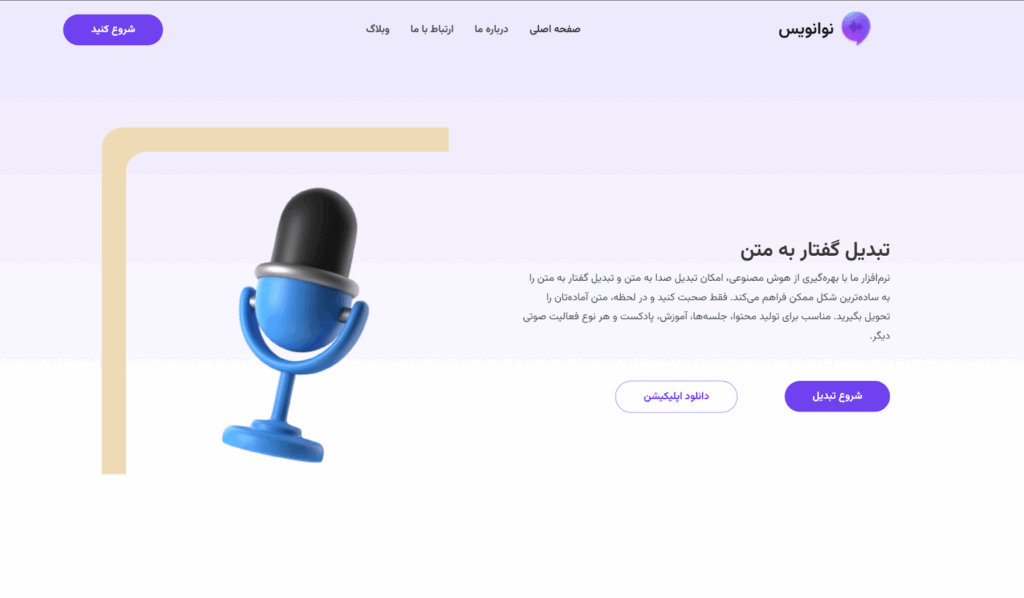
راهحل دوم: استفاده از وبسایتهای آنلاین تبدیل صدا به متن
اگر تمایل به استفاده از اپلیکیشنهای شخص ثالث ندارید، میتوانید از وبسایتهای آنلاین برای تبدیل صدا به متن استفاده کنید. این وبسایتها امکان آپلود فایلهای صوتی یا ضبط صدا بهصورت آنلاین را فراهم میآورند. برای مثال، نرمافزار تحت وب نوانویس یک راهکار عملی و سریع برای تبدیل گفتار فارسی به متن در آیفون، آیپد و مک فراهم میکند.
ویژگیهای نوانویس برای کاربران اپل
- تبدیل گفتار فارسی به متن در لحظه: چه قصد تبدیل صدا به متن، بهشکل زنده را داشته باشید و چه فایل صوتی داشته باشید، نوانویس متن قابل ویرایش را به شما تحویل میدهد.
- سازگاری با مرورگر و دستگاه اپل: نرمافزار تحت وب است و بدون نیاز به نصب اپلیکیشن خاص روی آیفون، آیپد یا مک قابل استفاده است.
- قابلیت ویرایش فوری متن: پس از تبدیل صدا به متن، میتوانید اصلاحات، نشانهگذاری و ویرایش لازم را انجام دهید.
نحوه استفاده از نوانویس برای تبدیل صدا به متن در دستگاههای اپل
برای تبدیل صدا به متن در دستگاههای اپل با استفاده از نوانویس، مراحل زیر را دنبال کنید:
- ورود به نوانویس: مرورگر Safari یا Chrome را روی دستگاه اپل خود باز کنید و به وبسایت نوانویس بروید. همچنین میتوانید برای ورود روی این لینک کلیک کنید.
- استفاده از دیکته زنده: روی آیکون میکروفون ضربه بزنید و شروع به صحبت کنید.
گفتار شما بهصورت متن فارسی در همان لحظه نمایش داده میشود و امکان ویرایش آن وجود دارد.
نکات کاربردی برای استفاده از نرمافزار تبدیل به گفتار نوانویس
- از مرورگر Chrome روی آیفون، آیپد یا مک استفاده کنید تا بهترین عملکرد را داشته باشید.
- اتصال اینترنت پایدار ضروری است.
- واضح و شمرده صحبت کنید تا تشخیص گفتار دقیقتر انجام شود.
- اطمینان حاصل کنید که زبان ورودی روی فارسی تنظیم شده باشد.
خلاصه مقاله
تبدیل صدا به متن در دستگاههای اپل (آیفون، آیپد و مک) قابلیتی کاربردی است که به کاربران امکان میدهد بدون تایپ طولانی، صحبتهای خود را به متن تبدیل کنند. بااینحال، دیکته صوتی فارسی بهطور پیشفرض در iOS و macOS در دسترس نیست و کاربران ایرانی با محدودیت مواجهاند. برای حل این مشکل، دو روش کاربردی وجود دارد: اول، استفاده از کیبورد گوگل (Gboard) که دیکته صوتی فارسی را فعال میکند؛ دوم، بهرهگیری از نرمافزار تبدیل گفتار به متن نوانویس که گفتار فارسی را در مرورگر آیفون، آیپد یا مک را به متن تبدیل و امکان ویرایش فوری آن را فراهم میکند.